
De update van oktober 2018 van Windows 10, ook bekend als versie 1809 en tijdens het ontwikkelingsproces codenaam Redstone 5, arriveerde op 2 oktober 2018. Deze belangrijke upgrade bevat een klembordgeschiedenis die synchroniseert tussen uw apparaten en een langverwacht donker thema voor Verkenner. Het was aanvankelijk ingesteld om tabbladen naar al uw applicaties te brengen, maar die functie was niet voldoende.
Sms vanaf uw pc met de app "Uw telefoon"
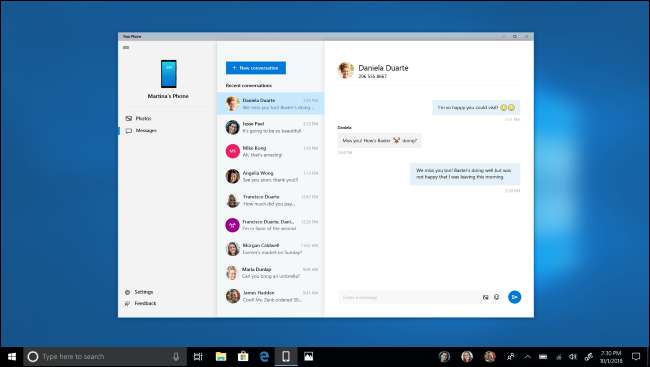
Windows 10 bevat nu een "Jouw telefoon" -app die zal brengen De smartphone-integratiefuncties van Windows 10 samen en maak ze gemakkelijker op te zetten. Microsoft heeft zelfs een snelkoppeling naar deze app op het standaardbureaublad geplaatst.
Voor gebruikers van Android-telefoons met Android 7.0 of nieuwer: met de app Jouw telefoon kun je sms'en vanaf je pc en direct toegang krijgen tot foto's vanaf je telefoon op je pc. Microsoft is van plan om in de toekomst synchronisatie van meldingen vanaf je Android-telefoon. Dit is al beschikbaar in de Cortana-app, maar Microsoft wil ze gemakkelijker te ontdekken maken.
Er zijn minder functies beschikbaar voor iPhone-gebruikers vanwege de platformbeperkingen van Apple. Echter, de functie "Doorgaan op pc" is beschikbaar voor zowel iPhone- als Android-gebruikers. Met deze functie kunt u het gedeelde blad van uw smartphone gebruiken om een link die u op uw telefoon bekijkt, naar uw pc te sturen, zodat u snel van het kleine scherm naar het grote scherm kunt gaan. Deze functie bestond al in Windows 10, maar de app Jouw telefoon maakt het gemakkelijker om deze functies te ontdekken en in te stellen.
VERWANT: Alle manieren waarop Windows 10 werkt met Android of iPhone
Klembordgeschiedenis en synchronisatie
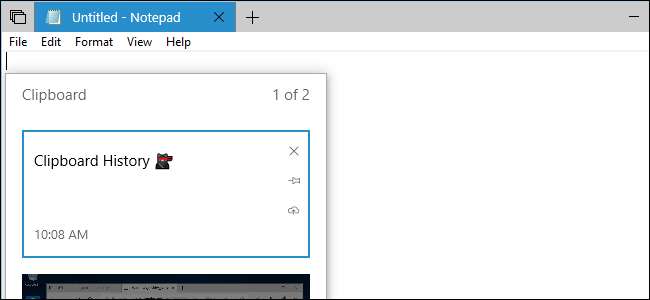
De update van oktober 2018 bevat een aantal krachtige nieuwe klembordfuncties. Er is nu een klembordgeschiedenis die u kunt openen door op Windows + V te drukken. U kunt deze klembordgeschiedenis optioneel synchroniseren tussen uw apparaten, waardoor u een klembord krijgt dat zichzelf synchroniseert tussen uw pc's. U kunt ook handmatig synchroniseren door op een pictogram in het pop-upvenster van het klembord te klikken, zodat Windows mogelijk gevoelige gegevens zoals wachtwoorden en creditcardnummers niet kan synchroniseren.
In de toekomst zal Microsoft ondersteuning voor het cloudklembord aan zijn SwiftKey toetsenbord voor Android, iPhone en iPad. U kunt kopiëren en plakken tussen uw telefoon of tablet en uw Windows-pc.
VERWANT: Het nieuwe klembord van Windows 10 gebruiken: geschiedenis en cloudsynchronisatie
Een donker thema voor bestandsverkenner
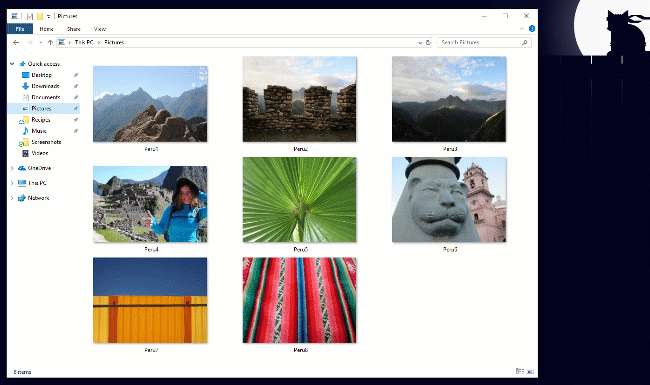
Windows 10 bevat nu een donker thema voor File Explorer . Het wordt automatisch ingeschakeld als u zodat een systeembreed donker thema via Instellingen> Personalisatie> Kleuren.
Microsoft heeft ondersteuning voor donkere thema's toegevoegd aan de contextmenu's van Verkenner, inclusief het contextmenu dat verschijnt wanneer u met de rechtermuisknop op uw bureaublad klikt. Er is ook een nieuw donker thema voor de standaard dialoogvensters voor het openen en opslaan van bestanden.
VERWANT: Microsoft voegt een donker thema toe aan de bestandsverkenner in de nieuwste Windows 10-update
SwiftKey komt naar Windows 10
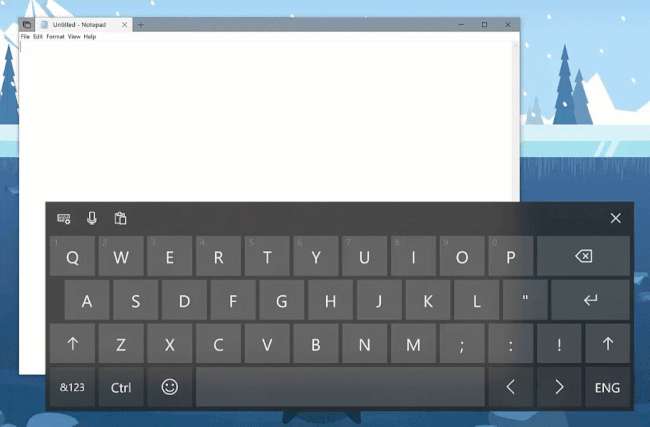
Microsoft heeft het SwiftKey toetsenbord terug in 2016. SwiftKey is nog steeds beschikbaar voor Android-telefoons, iPhones en iPads, en komt nu naar Windows 10.
Het ingebouwde aanraaktoetsenbord wordt nu "aangedreven door" SwiftKey. Momenteel is dit alleen beschikbaar bij het typen in het Engels (Verenigde Staten), Engels (Verenigd Koninkrijk), Frans (Frankrijk), Duits (Duitsland), Italiaans (Italië), Spaans (Spanje), Portugees (Brazilië) en Russisch.
Zoals Microsoft het stelt: "SwiftKey geeft u nauwkeurigere autocorrecties en voorspellingen door uw schrijfstijl te leren." Het biedt ook ondersteuning voor swipe-to-type, zodat u kunt typen door met uw vinger van letter naar letter te vegen in plaats van op elke letter te tikken.
Vertraagd: "Sets" brengt tabbladen naar elke app
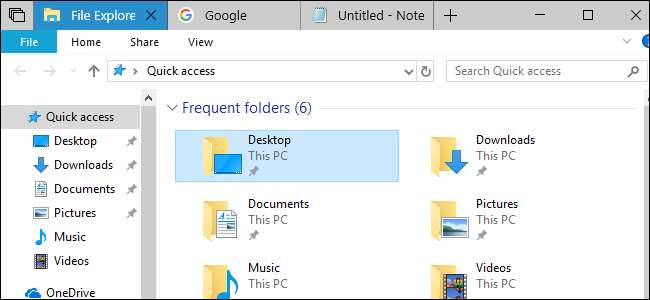
De nieuwe Sets-functie was de belangrijkste verandering in de Insider-builds van Redstone 5. Bijna elk venster op je bureaublad had nu een tabbalk en je kon tabbladen van meerdere verschillende applicaties in hetzelfde venster combineren.
Dit betekent dat Windows het eindelijk had File Explorer-tabbladen , maar Sets bood veel meer dan dat. U kunt bijvoorbeeld een venster hebben met een Microsoft Word-document, een Microsoft Edge-webpagina en een Verkenner-tabblad. U kunt deze tabbladen tussen vensters slepen en neerzetten, en er zijn sneltoetsen zoals Ctrl + Windows + Tab om tussen vensters te schakelen.
Sets werkt met bijna elke traditionele desktop-applicatie, elke universele applicatie en zelfs Microsoft Office-applicaties zoals Word, Excel en PowerPoint. Desktoptoepassingen die hun eigen aangepaste titelbalken hebben, bieden geen ondersteuning voor Sets. Applicaties zoals Google Chrome, Mozilla Firefox, iTunes en Steam hebben bijvoorbeeld geen Sets-tabbladen.
Helaas is deze functie verwijderd uit bouwen 17704 , die werd uitgebracht op 27 juni 2018. Microsoft wil meer tijd om Sets te polijsten en zegt dat het in een toekomstige update zal terugkeren. Verwacht het te zien in de volgende versie van Windows 10, codenaam Windows 10 19H1, die waarschijnlijk in het voorjaar van 2019 zal verschijnen.
VERWANT: Sets in Windows 10 gebruiken om apps in tabbladen te ordenen
Vertraagd: Alt + Tab toont nu ook tabbladen

Naast de introductie van de Sets-functie, Microsoft ook veranderde de manier waarop Alt + Tab werkt . Sets tabbladen en zelfs Microsoft Edge-browsertabbladen verschijnen naast uw geopende vensters wanneer u op Alt + Tab drukt. U kunt het oude Alt + Tab-gedrag herstellen als u alleen vensters wilt zien wanneer u Alt + Tab gebruikt.
Deze wijziging is niet van invloed op applicaties zoals Google Chrome en Mozilla Firefox, die hun eigen aangepaste tabbladtype gebruiken. Als Chrome en Firefox echter ooit ondersteuning voor Sets-tabbladen inschakelen, verschijnen hun tabbladen ook in de Alt + Tab-schakelaar.
Aangezien Sets is verwijderd, zal Alt + Tab voorlopig geen tabbladen meer weergeven totdat deze terugkeert.
VERWANT: Windows 10 verandert hoe Alt + Tab werkt, dit is wat u moet weten
Zoek voorbeelden in het menu Start
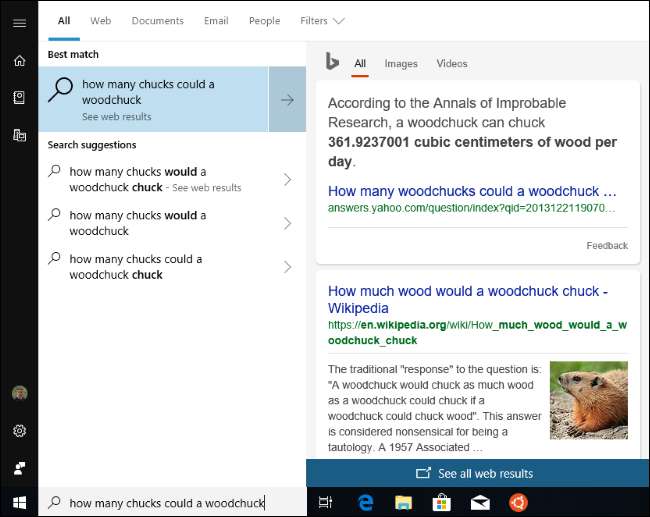
De zoekfunctie van het menu Start, ook wel de Cortana-zoekfunctie genoemd, heeft nu zoekvoorbeelden. Wanneer u begint te typen om iets te zoeken, toont Windows u nu een voorbeeldvenster met meer informatie over uw resultaat.
Als het menu Start bijvoorbeeld besluit dat een zoekopdracht op internet het beste resultaat is voor uw zoekopdracht, ziet u de zoekresultaten van Bing daar in het menu Start. Als u naar een app zoekt, ziet u voor die app opties zoals 'Vastzetten aan start'. U ziet ook een documentvoorbeeld als Windows besluit dat een bepaald document op uw pc het beste resultaat is.
Wanneer u naar een applicatie zoekt, ziet u een knop "Ga naar download" in het voorbeeldvenster voor zoeken, waarmee u rechtstreeks naar de downloadpagina gaat.
Samen met deze wijziging is het niet langer mogelijk om zoeken op internet uit te schakelen in het menu Start via Groepsbeleid .
Een nieuw screenshot-hulpprogramma met annotatietools
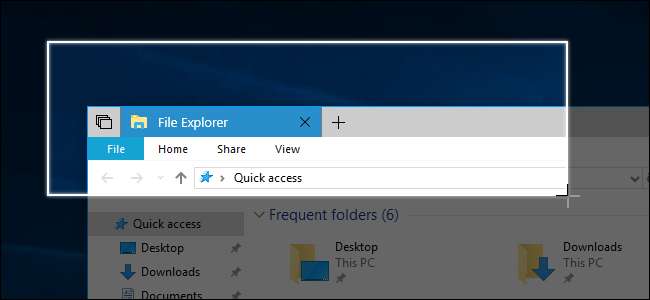
Windows 10 heeft nu een gelikte nieuwe tool voor het knippen van schermen . U kunt het gebruiken om een screenshot te maken van een gedeelte van uw scherm, een enkel venster of uw hele scherm. Nadat u een screenshot heeft gemaakt, kunt u met de nieuwe tool Snip & Sketch erop tekenen en annotaties toevoegen, inclusief pijlen en markeringen.
Dit uitknipprogramma verschijnt wanneer u op Windows + Shift + S drukt om het te openen. Er is echter een instelling onder Instellingen> Toegankelijkheid> Toetsenbord waardoor de nieuwe tool wordt weergegeven wanneer u op de toets Print Screen op uw toetsenbord drukt.
Als je het oude Knipprogramma in plaats daarvan ziet u een bericht met de melding "Snipping-tool wordt in een toekomstige update verwijderd". Microsoft heeft de Snipping Tool niet verwijderd uit de update van oktober 2018, maar het kan worden verwijderd in de volgende versie van Windows 10, Windows 10 19H1.
VERWANT: Met behulp van de nieuwe screenshot-tool van Windows 10: clips en annotaties
Updates voor Microsoft Edge-browser

Microsoft heeft ook veel werk aan Edge gedaan. Het menu "..." en de instellingenpagina van Edge zijn opnieuw ontworpen. Het nieuwe menu biedt algemene opdrachten zoals 'Nieuw tabblad' en 'Nieuw venster' grotere knoppen, en de nieuwe pagina Instellingen is opgedeeld in categorieën, zodat het gemakkelijker is om specifieke instellingen te vinden.
Edge heeft nu ook een optie "Media Autoplay" onder Instellingen> Geavanceerd. U kunt bepalen welke websites automatisch video's mogen afspelen. 'Toestaan' is de standaardinstelling en laat websites video's afspelen wanneer u een tabblad bekijkt. Met 'Limit' kunnen sites alleen gedempte video's afspelen, zodat je niet verrast wordt door het geluid. "Blokkeren" blokkeert automatisch afspelen van video's op sites totdat u interactie hebt met de media-inhoud.
Er is ook een manier om het automatisch afspelen van media per site te beheren. Klik op het slotje of het 'i'-pictogram links van het adres van de website in de locatiebalk, klik op' Rechten beheren 'en je kunt kiezen of een website automatisch media kan afspelen.
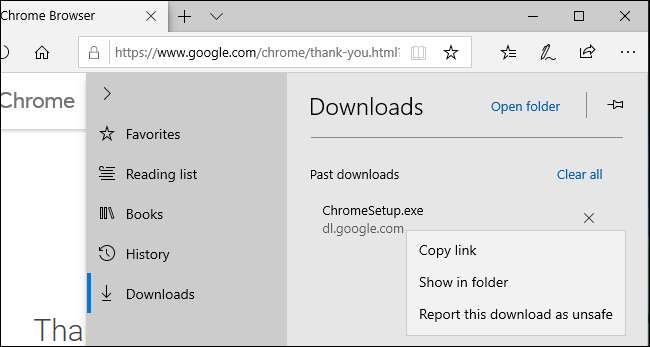
De Edge-browserinterface krijgt ook enkele andere handige functies. U kunt nu uw topsites zien in de "springlijst" die verschijnt wanneer u met de rechtermuisknop op de Edge-snelkoppeling op uw taakbalk of in uw Start-menu klikt. In de weergave 'Tabbladen die u hebt gereserveerd', toegankelijk door op de knop in de linkerbovenhoek van het Edge-venster te klikken, kunt u nu labels toewijzen aan groepen opgeslagen tabbladen. In het downloadvenster kunt u met de rechtermuisknop op downloads klikken om opties te vinden zoals 'Weergeven in map' en 'Link kopiëren'.
Ondersteuning voor webauthenticatie is naar Edge gekomen, waardoor het gebruik van FIDO U2F-beveiligingssleutels en andere authenticatiehardware terwijl u zich aanmeldt bij websites. Hopelijk kunnen deze op een dag wachtwoorden elimineren.
Edge is ook bijgewerkt met meer "vloeiende ontwerp" -toetsen en heeft nu een getweakte tabbalk met een nieuw diepte-effect. Wanneer u Edge als uw standaard pdf-viewer gebruikt, ziet u ook een nieuw pictogram voor pdf-bestanden in Verkenner. Het nieuwe pictogram heeft alleen een rood "pdf" -logo en bevat geen blauw Edge-logo, zoals het vorige deed.

In de leesweergave, boeken of de pdf-viewer kunt u nu een woord selecteren en Edge zal automatisch een woordenboekdefinitie voor dat woord weergeven. U kunt hier ook op het luidsprekerpictogram klikken om het woord hardop te laten uitspreken met de juiste uitspraak.
In de leesweergave kunt u nu verschillende themakleuren voor pagina's kiezen en kiezen welke uw ogen het beste bevallen. Er is ook een nieuwe tool 'Lijnfocus' die sets van één, drie of vijf regels markeert terwijl u leest om u te helpen focussen.
De werkbalk in de PDF-viewer van Edge is ook verbeterd. Het bevat nu tekstbeschrijvingen om het gemakkelijker te begrijpen, en nieuwe opties zoals "Notities toevoegen" zijn opgenomen in de werkbalk. Terwijl u pdf's bekijkt, kunt u de muisaanwijzer boven aan de pagina plaatsen om de pdf-werkbalk te openen. En terwijl de werkbalk open is, kunt u op het speldpictogram aan de rechterkant van de werkbalk klikken om het bovenaan uw scherm vast te zetten en te voorkomen dat het automatisch wordt verborgen.
Ten slotte heeft de Edge-browser nu een nieuw "Beta" -logo in Insider-builds van Windows 10, waarmee de aandacht wordt gevestigd op het feit dat u een onstabiele versie van Edge gebruikt.
Eenvoudige HDR-installatie
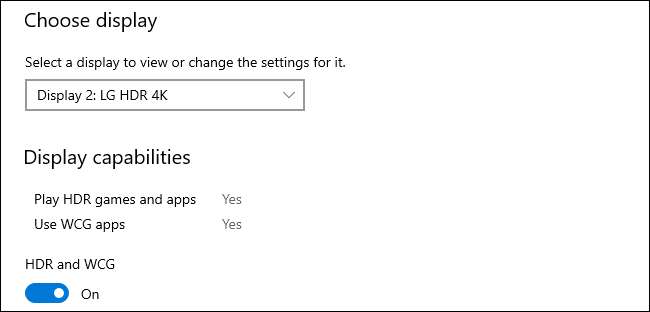
Er is een nieuwe "Windows HD Color" -pagina beschikbaar onder Instellingen> Systeem> Beeldscherm. Op deze pagina staat of uw hardware compatibel is met hoog dynamisch bereik (HDR) en inhoud met een breed kleurengamma (WCG). Deze functies komen steeds vaker voor op hogere 4K-beeldschermen .
Naast informatie over de HDR- en WCG-mogelijkheden van uw systeem, kunt u op deze pagina HDR-functies op uw systeem configureren. Het toont u ook HDR-inhoud, zoals foto's, video's, games en apps, op uw systeem.
Deze functies kunnen alleen worden gebruikt als u een HDR-compatibel beeldscherm op uw pc hebt aangesloten.
Verbeteringen aan mobiel breedband
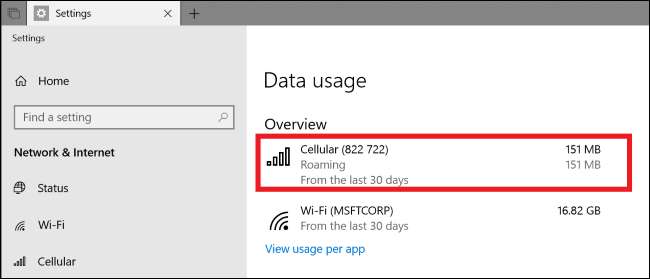
Microsoft gaat over op een nieuw "Net Adapter" -stuurprogrammaframework in Windows. Dit verbetert de betrouwbaarheid van de verbinding voor pc's met mobiel breedband (LTE), of ze nu een simkaart of een USB-modem gebruiken.
Deze nieuwe driver is vanaf nu de standaard driver bouwen 17677 , waarmee wordt verbeterd hoe Windows mobiele data-internetverbindingen verwerkt.
Voor pc's met een mobiele dataverbinding toont het scherm Instellingen> Netwerk en internet> Datagebruik nu ook de hoeveelheid data die je hebt gebruikt tijdens roaming. Hiervoor is de nieuwe driver niet nodig.
Verborgen raamranden en meer acrylontwerp
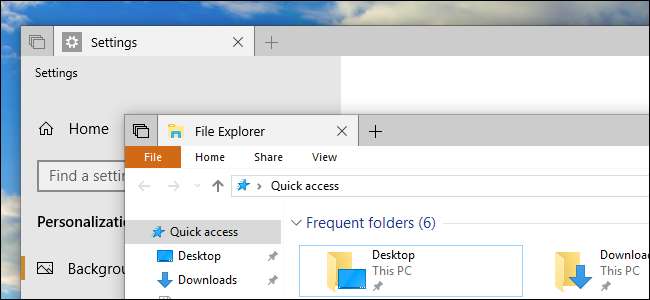
Microsoft bagatelliseert nu de vensterranden van Windows 10. In plaats van gekleurde raamranden zie je nu grijze raamranden die gracieus vervagen in de schaduwen van elk raam. U kunt echter nog steeds schakel gekleurde vensterranden opnieuw in als je wat meer kleur wilt.
VERWANT: Vensterranden en -schaduwen aanpassen op Windows 10
Veel moderne pop-upmenu's, zoals het contextmenu dat u ziet wanneer u met de rechtermuisknop klikt in Microsoft Edge, hebben nu schaduwen om hen heen om diepte toe te voegen.
Deze visuele veranderingen maken deel uit van de nieuwe grafische stijl 'vloeiend ontwerp' van Microsoft, die het langzaam doorgevoerd heeft in Windows 10 sinds de Fall Creators Update . U zult meer vloeiend ontwerp in acrylstijl overal in Windows zien, ook in de Windows-beveiligingsapplicatie, in de tijdlijn , en op het tabblad Sets.
Windows Defender wordt Windows-beveiliging
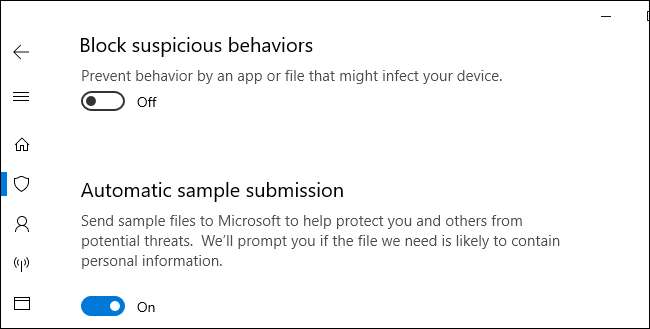
De Windows Defender Security Center-applicatie heet nu gewoon 'Windows-beveiliging'. Onder Bescherming tegen virussen en bedreigingen toont het gedeelte "Huidige bedreigingen" nu alle potentiële bedreigingen die actie vereisen, indien nodig.
Onder Windows-beveiliging> Virus- en bedreigingsbeveiliging> Instellingen beheren kunt u nu een ' Blokkeer verdacht gedrag " keuze. Microsoft zegt dat dit het Windows Defender Exploit Guard "Attack Surface Reduction-technologie", die uw pc zal helpen beschermen tegen misbruik.
Het is nu gemakkelijker om in te schakelen Windows Defender Application Guard , waarmee de Edge-browser wordt uitgevoerd in een geïsoleerde, gevirtualiseerde container voor een veiligere browse-ervaring. Ga naar Windows-beveiliging> App- en browserbeheer en klik op "Windows Defender Application Guard installeren" onder Isolated Browsing. U kunt hier ook de instellingen configureren. Als u zich op een pc bevindt die wordt beheerd door een organisatie, kunt u hier de instellingen bekijken die uw organisatie heeft geconfigureerd.
Als u de functie Gecontroleerde maptoegang gebruikt om uw bestanden te beschermen tegen ransomware, is het nu gemakkelijker om recentelijk geblokkeerde apps toegang tot uw gegevens te geven. Ga naar Windows-beveiliging> Bescherming tegen virussen en bedreigingen> Instellingen beheren> Bescherming tegen ransomware> Een app toestaan via gecontroleerde maptoegang> Recent geblokkeerde apps om recentelijk geblokkeerde apps te zien en ze snel toegang te geven.
Er is ook een nieuwe pagina waarop u andere antivirus-, antimalware-, firewall- en beveiligings-apps op uw apparaat kunt zien. Ga naar Windows-beveiliging> Instellingen> Beheer providers om ze te zien. Vanaf hier kunt u eenvoudig de bijbehorende apps openen of informatie over gemelde problemen bekijken.
VERWANT: Wat is de nieuwe functie "Verdacht gedrag blokkeren" in Windows 10?
Lettertype-installatie voor iedereen
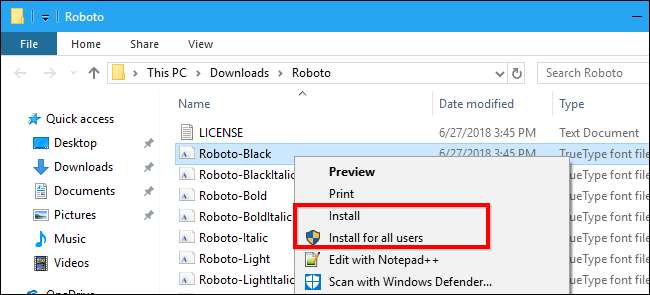
Oudere versies van Windows lieten alleen gebruikers met beheerdersrechten lettertypen installeren, en die lettertypen werden vervolgens voor alle gebruikers systeembreed geïnstalleerd. De update van oktober 2018 van Windows 10 verbetert dit en geeft iedereen de mogelijkheid om lettertypen te installeren. Als u met de rechtermuisknop op een lettertypebestand in Verkenner klikt, kunt u "Installeren" selecteren om het alleen voor uw gebruikersaccount te installeren of "Installeren voor alle gebruikers" om het voor alle gebruikers op het systeem te installeren. Alleen de laatste optie vereist toestemming van de beheerder.
Terwijl u een voorbeeld van een lettertypebestand bekijkt na erop te dubbelklikken, zal de knop "Installeren" het lettertype nu alleen voor de huidige gebruiker installeren.
Stroomverbruik Details in Taakbeheer
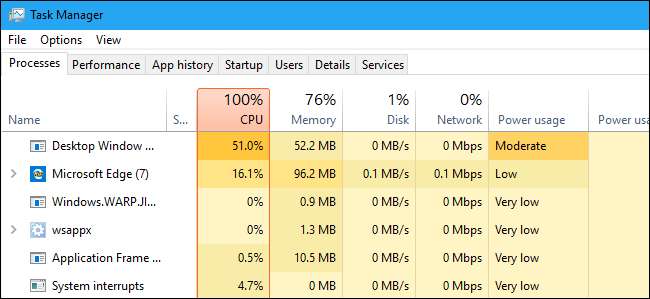
De Windows Taakbeheer bevat nu twee nieuwe kolommen op het hoofdtabblad Processen. Deze kolommen zijn ontworpen om u te helpen begrijpen welke apps en services op uw systeem het meeste stroom verbruiken. Ze houden rekening met CPU-, GPU- en schijfgebruiksactiviteit om te schatten hoeveel stroom elk proces gebruikt, wat u zal vertellen hoe slecht elk proces is voor de levensduur van uw batterij.
De kolom "Stroomverbruik" toont het huidige stroomverbruik van een proces op dit moment. De kolom 'Trend energieverbruik' toont het energieverbruik van de afgelopen twee minuten, zodat u processen kunt zien die veel stroom verbruiken, zelfs als ze er momenteel geen gebruik van maken. U kunt op elke kolom sorteren om uw meest energie-hongerige processen te zien.
Maak tekst groter
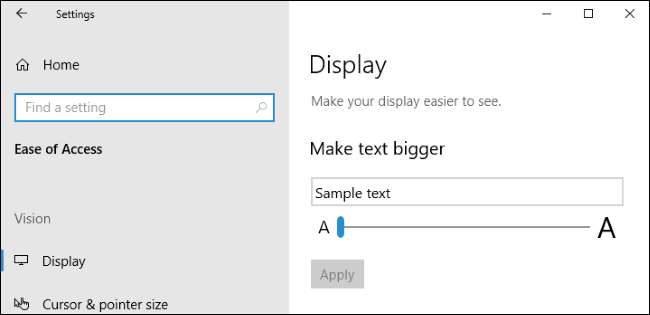
Met Windows 10 kunt u de tekst over het hele systeem vergroten, ook in het menu Start, Verkenner en in de app Instellingen.
Ga hiervoor naar Instellingen> Toegankelijkheid> Weergave. Pas de schuifregelaar "Alles groter maken" aan om de tekst naar de gewenste grootte te vergroten.
Windows Update voorspelt de beste tijd om opnieuw op te starten
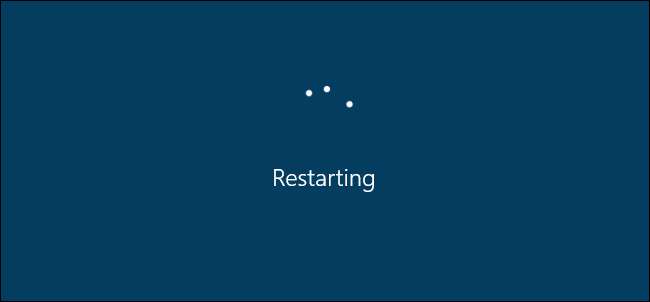
Windows 10 gebruikt nu machine learning om te voorkomen dat u uw pc opnieuw opstart terwijl u deze gebruikt.
In oudere versies van Windows 10 zal Windows Update uw pc niet opnieuw opstarten om een update te installeren als u uw pc actief gebruikt. Maar als u even weggaat voor een kop koffie, kan Windows besluiten dat u uw pc niet gebruikt en de herstart starten.
Windows 10 gebruikt nu een machine learning-model om het juiste moment te voorspellen om uw pc opnieuw op te starten wanneer u deze niet actief gebruikt. Met andere woorden, Windows zal proberen te voorspellen of u daadwerkelijk een tijdje van uw pc bent weggegaan, of dat u gewoon bent weggelopen om koffie te halen en u bent zo terug.
Dit is handig, maar u kunt al voorkomen dat Windows uw pc opnieuw opstart terwijl u deze gebruikt Actieve uren . Met deze functie kunt u maximaal 18 uur van de dag instellen als "actieve uren", en Windows start uw pc alleen opnieuw op voor updates buiten deze uren. Maar zelfs buiten uw geconfigureerde actieve uren, zal Windows Update nu proberen respectvoller om te gaan met het opnieuw opstarten.
Nieuwe gamebalk-functies
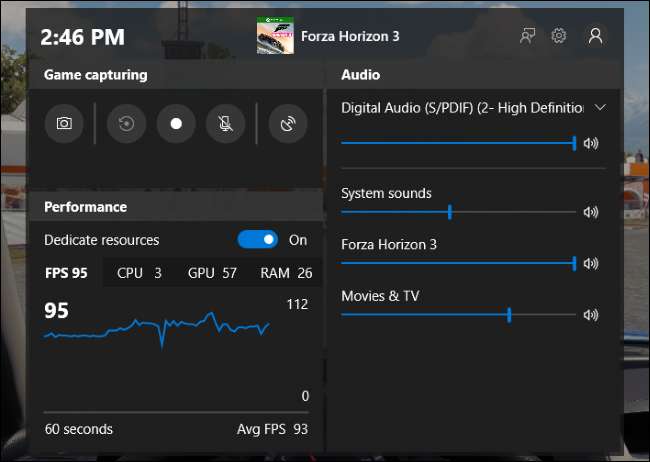
De Spelbalk , die opnieuw is ontworpen in de update van april 2018, heeft een aantal handige nieuwe functies. Het bevat ingebouwde audiobediening waarmee u uw standaard audio-uitvoerapparaat kunt kiezen of het volume van andere toepassingen op uw systeem kunt regelen.
Het biedt ook prestatievisualisatiefuncties, zodat je de frames per seconde (FPS) van je game, het CPU-gebruik, het GPU VRAM-gebruik en het systeem-RAM-gebruik in de loop van de tijd kunt zien.
Er is ook een schakelaar 'Middelen toewijzen' in de spelbalk. Dit maakt een nieuw Spelmodus optie die de spelprestaties verbetert op pc's waarop veel achtergrondtaken worden uitgevoerd.
Je kunt de spelbalk openen door overal op Windows + G te drukken, en een snelkoppeling naar de spelbalk is nu ook beschikbaar in het menu Start.
Draadloze projectiebediening
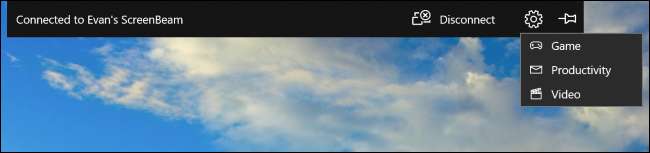
Terwijl u uw scherm draadloos projecteert, ziet u nu een balk boven aan uw scherm, net als wanneer u Remote Desktop gebruikt. Deze balk geeft aan dat u verbonden bent en biedt een gemakkelijke manier om de verbinding te verbreken of opnieuw te verbinden.
Windows heeft verschillende "modi" die u kunt inschakelen tijdens het draadloos projecteren. In de "Game" -modus wordt de latentie van het scherm geminimaliseerd voor een verbeterde game-ervaring tijdens draadloze projectie. In "Video" -modus wordt de schermlatentie verhoogd om ervoor te zorgen dat de video soepel wordt afgespeeld. De 'Productiviteit'-modus is de standaardmodus en biedt een evenwichtige latentie om ervoor te zorgen dat typen responsief lijkt en dat er niet te veel grafische storingen optreden tijdens het afspelen van video's.
Meer Emoji
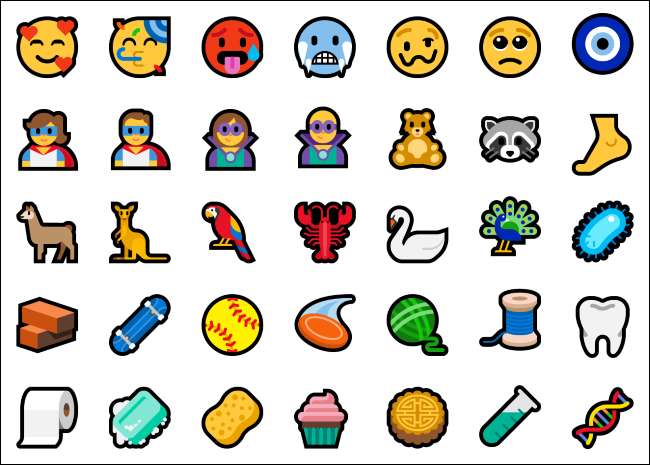
Unicode 11 bevat 157 nieuwe emoji, en ze zijn allemaal beschikbaar in Windows 10. Je kunt emoji in elke app typen door de Windows-toets ingedrukt te houden en op punt (Windows +.) Te drukken om open het emoji-paneel .
Nieuwe emoji bevatten alles, van superhelden en dieren tot een teddybeer, tand, honkbal, cupcake, reageerbuis en DNA-streng.
VERWANT: Geheime sneltoets Opent de nieuwe Emoji-kiezer van Windows 10 in elke app
Geannuleerd: e-mail negeert standaard uw geselecteerde browser
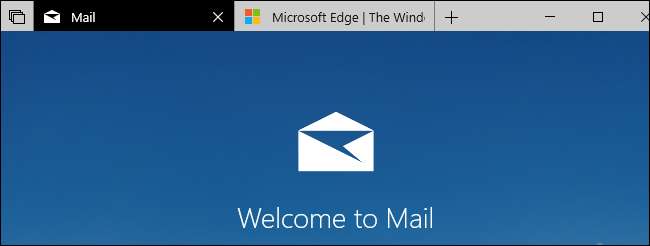
Microsoft was 'een wijziging aan het testen' waardoor de Mail-app links opent in de Microsoft Edge-browser, zelfs als u Chrome, Firefox of een andere webbrowser heeft gemaakt in plaats van de standaardbrowser die u kiest .
Gelukkig trok Microsoft zich terug. In plaats daarvan kondigde Microsoft aan dat Mail Edge standaard zou gebruiken en dat je de optie "Open links in Microsoft Edge" zou moeten uitschakelen om je favoriete webbrowser te gebruiken.
Maar zelfs deze verandering was afgelast . We hebben Mail in de definitieve versie getest en het opent onze standaardwebbrowser zonder enige aanvullende configuratie.
Dit is slechts een deel van een grotere trend waarbij Microsoft Edge doorheen Windows pusht. Links waarop u klikt in de zoekfunctie van het menu Start, zijn bijvoorbeeld al altijd geopend in Microsoft Edge. U moet hiervoor software van derden gebruiken misleiden Windows om Chrome te openen of een andere browser. En Microsoft heeft het getest browserwaarschuwingen om u af te schrikken van het installeren van Chrome of Firefox.
VERWANT: Windows 10 probeert Firefox en Chrome over de rand te duwen
Skype krijgt een grote update
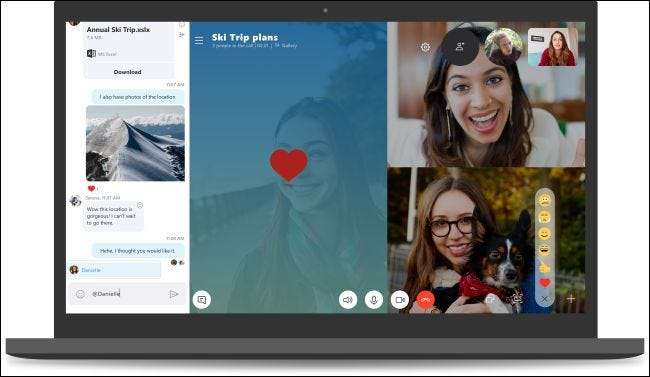
De Skype voor Windows 10-applicatie krijgt een grote update , inclusief aanpasbare thema's, een nieuwe lay-out voor uw contacten en de mogelijkheid om het "canvas" van de groepsoproep aan te passen, waarbij mensen rond worden gesleept om te kiezen wie u op het scherm wilt zien. Microsoft heeft het ook gemakkelijker gemaakt om uw scherm te delen tijdens gesprekken.
Kladblok ondersteunt Linux- en Mac-regeluitgangen
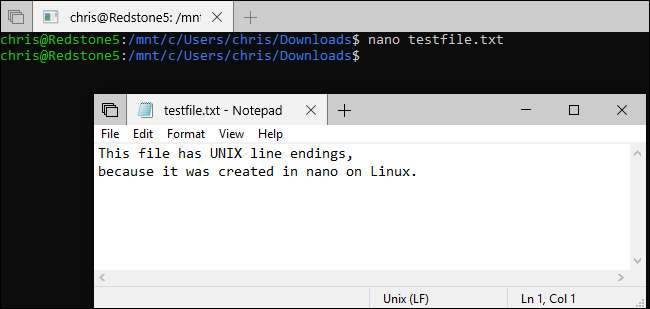
Kladblok ondersteunt eindelijk UNIX-stijl end of line (EOL) -tekens . In het bijzonder ondersteunt Notepad nu UNIX / Linux line endings (LF) en Mac line endings (CR.). Dit betekent dat je een tekstbestand gemaakt op Linux of Mac kunt nemen en het in Kladblok kunt openen - en het zal er echt uitzien zoals het hoort! Voorheen zag het bestand er in plaats daarvan allemaal door elkaar gehusseld uit.
U kunt het bestand zelfs in Kladblok bewerken en opslaan, en Kladblok zal automatisch de juiste regeleinden gebruiken die het bestand oorspronkelijk had. Kladblok maakt nog steeds standaard bestanden met de Windows-regeluitgang (CRLF). De statusbalk laat zien welk type regeleinde wordt gebruikt voor het huidige bestand als u dit inschakelt door te klikken op Beeld> Statusbalk.
VERWANT: Microsoft lost eindelijk Kladblok op na 20 jaar ontoereikendheid
Veel verbeteringen aan Kladblok
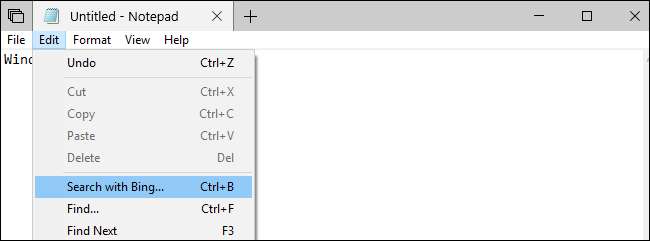
Kladblok krijgt veel meer nieuwe functies ook. Kladblok heeft nu een "Omloop" -optie voor de dialoogvensters Zoeken en vervangen, zodat u een heel document kunt zoeken en vervangen zonder eerst uw cursor boven of onder te plaatsen.
Er is ook een nieuwe zoomfunctie. Klik gewoon op Beeld> Zoomen en gebruik de opties om in en uit te zoomen. U kunt ook Ctrl ingedrukt houden en op het plusteken (+), minteken (-) of nul (0) drukken om in te zoomen, uit te zoomen of terug te zetten naar het standaard zoomniveau. U kunt ook uw muiswiel draaien terwijl u de Ctrl-toets ingedrukt houdt om in en uit te zoomen.
Andere handige functies zijn onder meer regel- en kolomnummers terwijl Woordomloop is ingeschakeld, de statusbalk standaard ingeschakeld en ondersteuning voor de algemene sneltoets Ctrl + Backspace om eerdere woorden te verwijderen. Microsoft heeft ook de prestaties van Kladblok verbeterd bij het openen van grote bestanden.
Kladblok krijgt zelfs een "Zoeken met Bing" -functie - waarom niet? Om het te gebruiken, selecteert u wat tekst in een Kladblok-document en klikt u vervolgens op Bewerken> Zoeken met Bing of drukt u op Ctrl + B.
VERWANT: Alles nieuw in Kladblok in de update van oktober 2018 van Windows 10
Kopieer en plak sneltoetsen voor Bash
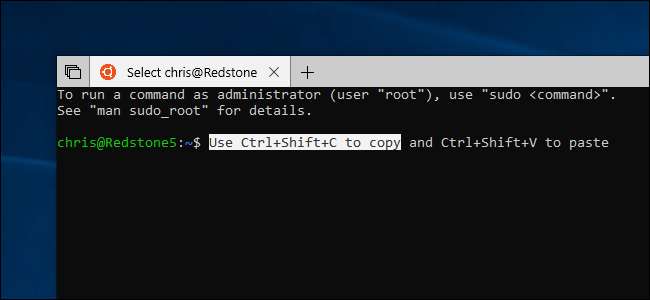
Het Windows-subsysteem voor Linux voert Bash en andere Linux-shellomgevingen met opdrachtregel uit gebaseerd op Linux-distributies zoals Ubuntu, Fedora, openSUSE en Debian op Windows. Als je Bash op Windows gebruikt, krijg je een functie waar veel mensen om hebben gevraagd: sneltoetsen voor kopiëren en plakken.
U kunt nu met de rechtermuisknop op de titelbalk van een consolevenster klikken en "Eigenschappen" selecteren om een optie te vinden schakelt Ctrl + Shift + C en Ctrl + Shift + V in voor kopiëren en plakken . Deze sneltoetsen zijn om compatibiliteitsredenen standaard uitgeschakeld.
Deze sneltoetsen zijn beschikbaar in alle console-omgevingen, maar ze zijn vooral handig in Linux-gebaseerde shell-omgevingen waar de Ctrl + C en Ctrl + V snelkoppelingen zijn toegewezen aan andere functies en werken niet zoals kopiëren en plakken.
VERWANT: Hoe u sneltoetsen voor kopiëren en plakken in de Bash Shell van Windows 10 kunt inschakelen
Start een Linux-shell vanuit Verkenner

U kunt nu rechtstreeks een Linux-shell starten in een specifieke map vanuit Verkenner. Om dit te doen, houd de Shift-toets ingedrukt en klik met de rechtermuisknop op een map in Verkenner. U ziet een optie "Open Linux-shell hier" naast de standaardoptie "Open PowerShell-venster hier".
Verbeteringen in de viewer voor diagnostische gegevens
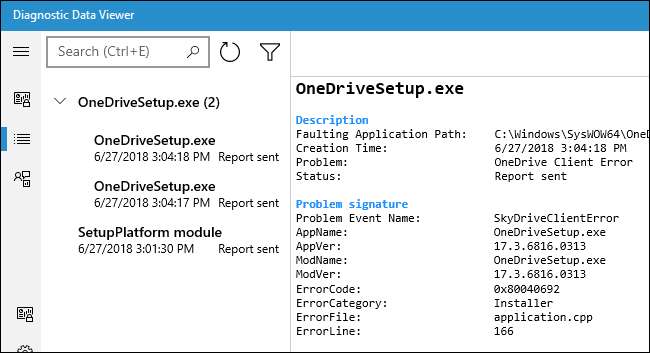
Microsoft introduceerde de Diagnostic Data Viewer in de update van april 2018 van Windows 10. Het moet worden geïnstalleerd via de Microsoft Store, maar laat precies zien welke diagnostische en telemetriegegevens Windows 10 naar de servers van Microsoft verzendt.
In deze update toont de Diagnostic Data Viewer nu ook 'Probleemrapporten'. Deze worden gegenereerd wanneer applicaties crashen of een ander probleem ondervinden, en geven Microsoft (of de ontwikkelaar van de applicatie) informatie die ze nodig hebben om het probleem op te lossen. U kunt informatie bekijken over wanneer het probleemrapport is gemaakt, wanneer het is verzonden en welke toepassing het probleem heeft veroorzaakt.
De Diagnostic Data Viewer-applicatie heeft nu enkele extra filterfuncties die u kunt gebruiken om ook door de diagnostische gegevens te sorteren.
VERWANT: Hoe u kunt zien welke gegevens Windows 10 naar Microsoft verzendt
Verbeteringen in de kioskmodus
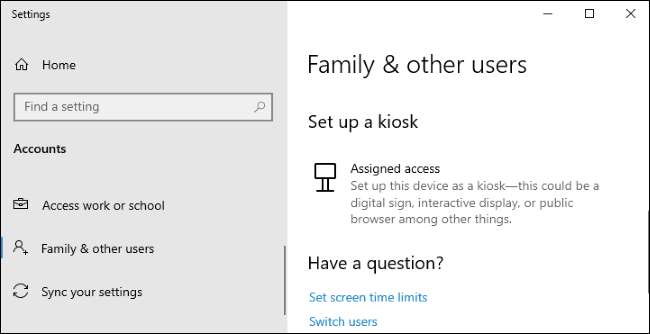
Er is een nieuwe kiosk-installatiewizard die het gemakkelijker maakt om een pc in te stellen als openbare kiosk of digitaal bord. Dit maakt gebruik van het bestaande Toegewezen toegangsfunctie maar maakt het gemakkelijker om op te zetten. Ga naar Instellingen> Accounts> Familie en andere gebruikers en zoek naar het gedeelte "Een kiosk instellen" om de nieuwe installatie-ervaring te gebruiken.
Microsoft Edge ondersteunt nu ook de Assigned Access-kioskmodus. In de modus Toegewezen toegang voor één app kunt u bijvoorbeeld Edge instellen om altijd een specifieke website in volledig scherm weer te geven (voor gebruik op een digitaal bord) of een openbare browsemodus instellen met minimale beschikbare functies (voor een openbare browsen kiosk).
Raadpleeg het Microsoft Edge Kiosk Mode-gids voor meer informatie over het instellen hiervan.
Meer nuttige functies en interessante wijzigingen
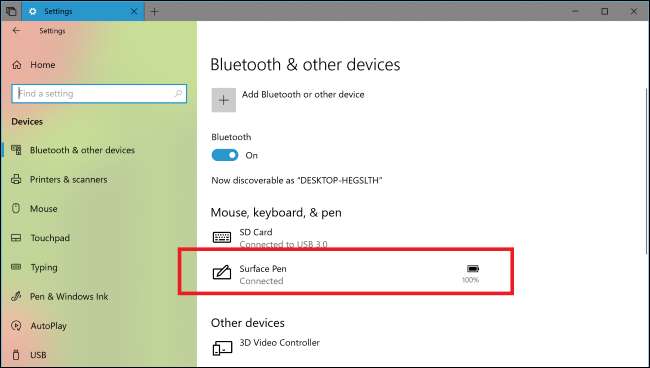
Zoals gewoonlijk heeft Microsoft een flink aantal kleinere wijzigingen, verbeteringen en fixes aangebracht in Windows 10. Hier zijn enkele van de meest interessante:
- Bluetooth-batterijniveaus in Instellingen : U ziet nu Bluetooth-batterijpercentages op het scherm Instellingen> Apparaten> Bluetooth en andere apparaten. Dit werkt alleen met apparaten die deze functie ondersteunen, zoals bijvoorbeeld de Surface-pen van Microsoft. U ziet ook een melding wanneer een van deze apparaten bijna leeg is.
- Privacykennisgevingen : Als uw privacyinstellingen de toegang tot uw microfoon in een app blokkeren, ziet u een pop-upmelding die u hierover informeert. Deze melding wordt alleen weergegeven wanneer een app voor het eerst geen toegang meer heeft tot uw microfoon.
- Verbeteringen in focusassistentie : Focus Assist wordt nu automatisch ingeschakeld om uw onderbrekingen te verminderen wanneer u een game op volledig scherm speelt. Voorheen ondersteunde deze functie alleen DirectX-games op volledig scherm.
- Pas video aan op basis van verlichting : Er is een nieuwe optie 'Video aanpassen op basis van verlichting' onder Apps> Videoweergave. Indien ingeschakeld, gebruikt Windows 10 de helderheidssensor van uw apparaat om de videoweergave automatisch aan te passen om het beter zichtbaar te maken op basis van de verlichting om u heen. Het kan bijvoorbeeld donkere scènes helderder maken als u in een zeer lichte kamer kijkt.

- Verbeteringen in opslaggevoel : Windows kan nu automatisch OneDrive "bestanden op aanvraag" verwijderen die u al een tijdje niet hebt geopend vanaf uw pc om ruimte vrij te maken. Ze worden opnieuw gedownload wanneer u ze opnieuw probeert te openen. Om dit in te schakelen, gaat u naar Instellingen> Systeem> Opslag, schakelt u Opslaginzicht in, klikt u op 'Wijzigen hoe we automatisch ruimte vrijmaken' en kiest u wanneer u OneDrive-bestanden wilt verwijderen onder 'Lokaal beschikbare cloudinhoud'.
- Schijfopruiming is nu verouderd : De oude Hulpprogramma Schijfopruiming is nu verouderd. Microsoft zal het misschien ooit verwijderen, maar het is voorlopig nog steeds inbegrepen bij Windows 10. Maar maak je geen zorgen: Windows 10's Tool Ruimte vrijmaken kan alles doen wat Schijfopruiming deed en meer.
- Geluidsinstellingen : De Instellingen> Geluidsscherm heeft nu een link "Apparaateigenschappen" om uw geluidsapparaten te hernoemen en te selecteren ruimtelijk geluid instellingen.
- HEIF-bewerkingsondersteuning : U kunt nu draaien HEIF-afbeeldingen en bewerk hun metadata in Verkenner na installatie van HEIF-ondersteuning via de Store. Klik met de rechtermuisknop op een afbeelding en selecteer vervolgens "Rechts draaien" of "Links draaien" om deze te draaien. Metagegevens zijn beschikbaar door met de rechtermuisknop op een afbeelding te klikken, de opdracht "Eigenschappen" te selecteren en vervolgens op het tabblad Details te klikken.
- Veilige verwijdering voor externe GPU's : Er is nu een 'veilige verwijderingservaring' voor externe GPU's verbonden met uw pc via Thunderbolt 3. De "Veilig hardware verwijderen en media uitwerpen" voor het uitwerpen van schijven toont nu ook externe grafische verwerkingshardware. Selecteer de GPU om deze uit te werpen. Als er momenteel applicaties zijn die uw GPU gebruiken en deze niet veilig kunnen worden uitgeschakeld, wordt u geïnformeerd welke applicaties u moet sluiten voordat u het opnieuw probeert, net zoals wanneer veilig verwijderen van USB-drives .
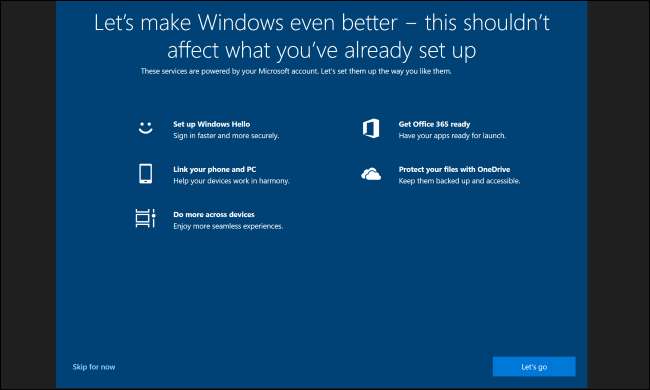
- Installatie na update : Na het updaten ziet u nu een nieuw installatiescherm met informatie over nieuwe functies in Windows en opties die u mogelijk wilt configureren.
- Lokale instellingen : U kunt nu naar Instellingen> Tijd en taal> Regio gaan en verschillende regionale instellingen overschrijven, zoals uw voorkeursvaluta, kalender, de eerste dag van de week en datumnotatie.
- Installatie van taalpakketten : Taalpakketten uit de Store kunnen nu worden geïnstalleerd door naar Instellingen> Tijd en taal> Taal> Windows-weergavetaal met lokale ervaringspakketten toe te voegen.
- Zoek in de kalender : U kunt nu naar evenementen zoeken in de Agenda-app. Ja, om de een of andere reden had de Agenda-app nog geen zoekfunctie. Helaas werkt zoeken alleen voor Outlook-, Hotmail-, Live- en Office 365-accounts. Het werkt niet met Exchange Server, Gmail, Yahoo of andere IMAP-agenda's.
- Verbeteringen in inkt : Het handschriftpaneel dat in de update van april 2018 werd geïntroduceerd, is nu de standaardervaring wanneer u een pen gebruikt in moderne Universal Windows Platform-toepassingen. Tik gewoon op een tekstgebied en u kunt erin schrijven met uw pen. Het is nog steeds beschikbaar als onderdeel van het aanraaktoetsenbord voor handschrift gebruiken in traditionele desktopapplicaties ook.
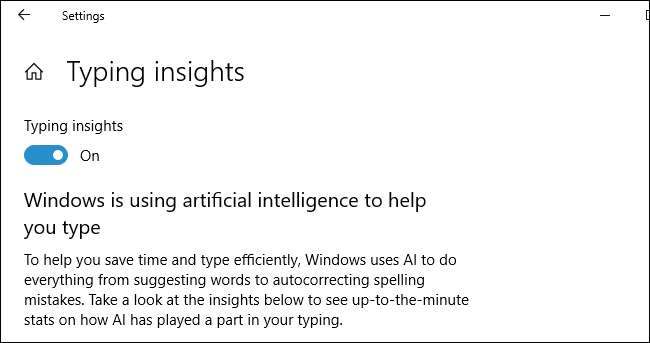
- Insights typen : Windows gebruikt kunstmatige intelligentie (AI) en machine learning (ML) om woorden automatisch aan te vullen en de spelling te corrigeren, bijvoorbeeld wanneer u typt met het aanraaktoetsenbord. U kunt nu informatie hierover bekijken via Instellingen> Apparaten> Typen> Inzichten voor typen bekijken.
- Cortana Laat het me zien : Microsoft heeft een nieuwe " Cortana Laat het me zien ”App. Dit wordt momenteel niet standaard geïnstalleerd, maar u kunt het installeren en dingen zeggen als "Cortana, laat me zien hoe u Windows bijwerkt", zodat Cortana u laat zien hoe u verschillende instellingen kunt wijzigen. Als het goed werkt, kan Microsoft deze functie in Windows integreren.
- Vergrootglas verbeteringen : Er zijn nu opties onder Instellingen> Toegankelijkheid> Vergrootglas om uw muis gecentreerd op het scherm te houden. Het vergrootglas heeft een aantal nieuwe zoomniveaus en kan ook met 5% of 10% inzoomen.
- Verteller verbeteringen : Verteller wordt geleverd met een nieuwe toetsenbordindeling ontworpen voor gebruikers van schermlezers. Het bevat ook veel nieuwe functies, zoals de mogelijkheid om naar tekst op uw scherm te zoeken met de nieuwe zoekfunctie.
- Verteller-snelstart : Er is een nieuwe "Quickstart" -handleiding die verschijnt wanneer u Verteller start. Het is ontworpen om u snel de basis van Verteller te leren.
- Verbeteringen in Mixed Reality : Microsoft heeft veel wijzigingen aangebracht in zijn Gemengde realiteit virtual reality-platform, inclusief de mogelijkheid om audio tegelijkertijd naar zowel een Mixed Reality-headset als pc-luidsprekers te streamen. Er is ook een nieuwe "Zaklamp" -functie waarmee u een camerafeed kunt omschakelen vanuit de echte wereld in uw virtuele omgeving, zodat u buiten de headset kunt kijken.
Andere Geeky-veranderingen

Hier zijn enkele andere verbeteringen die alleen geeks, ontwikkelaars en systeembeheerders hoeven te weten:
- Firewall voor Linux-processen : De Windows Defender Firewall kan nu firewallregels definiëren voor elk Windows Subsystem for Linux (WSL) -proces, net zoals u dat kunt voor Windows-processen. Als u bijvoorbeeld een SSH-server of webserver start, ziet u een firewallprompt waarin u wordt gevraagd of u een poort wilt openen voor externe verbindingen, net alsof u dezelfde server op Windows hebt gestart.
- Beveiligde processen voor antivirussoftware : Antivirusprogramma's moeten nu een ' beschermd proces ”Om zichzelf te registreren bij het Windows Beveiligingscentrum. Als dit niet het geval is, worden ze niet weergegeven in de gebruikersinterface van Windows Security en blijft Windows Defender ingeschakeld naast de antivirussoftware. Dit zou antivirusontwikkelaars moeten aanmoedigen om beschermde processen over te nemen. Beveiligde processen laten alleen vertrouwde code laden en zijn beter beschermd tegen aanvallen, dus dit verbetert de beveiliging van het besturingssysteem.
- Register-editor automatisch aanvullen : Terwijl u in de adresbalk van de Register-editor typt, ziet u een vervolgkeuzemenu met suggesties om u te helpen het pad dat u typt te voltooien. Je kan ook druk op Ctrl + Backspace om het vorige woord te verwijderen en Ctrl + Delete om het volgende woord te verwijderen.
- Taakbeheer Geheugenrapportage : In Taakbeheer toont de kolom "Geheugen" op het tabblad Processen niet langer het geheugen dat wordt gebruikt door opgeschorte UWP-toepassingen (Universal Windows Platform). Windows kan indien nodig altijd het geheugen terugwinnen dat door deze onderbroken processen wordt gebruikt, zodat dit nauwkeuriger aangeeft hoeveel geheugen daadwerkelijk wordt gebruikt.
- Verbeteringen in Windows Defender Application Guard : De WDAG-functie waarmee gebruikers van Professional en Onderneming Pc's om Microsoft Edge in een beschermde container uit te voeren, zijn verbeterd. Het start nu sneller. Systeembeheerders kunnen ook inschakelen een instelling voor Groepsbeleid waarmee gebruikers van de beschermde Edge-browser bestanden kunnen downloaden naar het hostbestandssysteem.
- Microsoft WebDriver installatie : De Microsoft WebDriver software voor het automatisch testen van websites in Microsoft Edge, wordt nu geïnstalleerd via het 'feature on demand'-systeem van Windows 10. Ga naar Instellingen> Apps en functies> Optionele functies beheren> Functie toevoegen om deze te installeren. Het wordt automatisch geïnstalleerd wanneer u schakel ontwikkelaarsmodus in ook. Dit betekent dat Windows het gemakkelijk zal maken om de juiste versie voor uw apparaat te installeren, en Windows zal deze automatisch up-to-date houden.
- RSAT-installatie : De Remote Server Administration Tools zijn nu ook beschikbaar als "feature on demand". Ze zijn eenvoudig te installeren via de app Instellingen en worden automatisch up-to-date gehouden door Windows.
- Windows Hello voor Remote Desktop : Gebruikers van Azure Active Directory en Active Directory die Windows Hello for Business gebruiken, kunnen nu gebruik biometrische gegevens zoals een vingerafdruk of gezichtsherkenning om te verifiëren met een Remote Desktop-verbinding. (U kunt zich echter niet verifiëren met een eenvoudige pincode.)
- Nieuw groepsbeleid voor Microsoft Edge : Systeembeheerders kunnen verschillende nieuw Microsoft Edge-groepsbeleid . Nieuw beleid kan de modus voor volledig scherm, afdrukken, het opslaan van browsergeschiedenis, de startknop en of gebruikers beveiligingscertificaatfouten kunnen negeren regelen.
- Webaanmelding voor Windows 10 : De nieuwe functie "Web sign-in" is beschikbaar voor pc's die zijn aangesloten op Azure Active Directory. Ervan uitgaande dat de beheerder het juiste groepsbeleid heeft ingeschakeld, kunnen gebruikers de optie "Webaanmelding" selecteren op het aanmeldingsscherm van Windows en zich aanmelden bij een niet-ADFS federatieve provider (bijvoorbeeld SAML).
- Snelle aanmelding voor gedeelde pc's : Voor werkplekken met gedeelde pc's is er een nieuwe optie voor snel aanmelden die beheerders kunnen inschakelen. Dit versnelt het aanmeldingsproces. Lees meer over zakelijke functies zoals webaanmelding en snel aanmelden Microsoft-documentatie voor bedrijven .
We hebben geruchten gehoord dat Microsoft elke Windows 10-gebruiker zou toestaan om in en uit te schakelen S Fashion van Windows 10 in deze versie van Windows 10, maar die functie is nooit verschenen.
VERWANT: Wat is Windows 10 in S-modus?
Microsoft vereenvoudigt het naamgevingsproces de volgende keer nog meer. De volgende update krijgt tijdens de ontwikkeling geen codenaam Redstone 6. Het zal "Windows 19H1" heten, wat betekent dat het de eerste update van 2019 is. Toekomstige updates zullen "19H2", "20H1", "20H2", enzovoort heten.
Afbeelding tegoed: Microsoft , Microsoft , Microsoft , Microsoft , Microsoft , Microsoft , Microsoft , Microsoft , Microsoft , Microsoft , Microsoft







